
昨天我们告诉您它是什么,以及您可以使用Windows Hello做什么, 关于您可以在这里阅读更多内容。 由于Windows 10中提供了此功能,因此我们可以登录 无需使用密码或PIN。 在这种情况下,将通过面部识别来使用我们身体的一部分,例如指纹或面部。
应该说 Windows Hello并非在所有Windows 10计算机上都可用。 只有具有指纹传感器或红外摄像头的用户才能在操作系统中使用此功能。 在这种情况下,我们将向您展示如何进行配置。
我们必须 首先进入Windows 10设置。 在其中,我们必须查看“帐户”部分,然后进入该部分。 当我们在此部分中时,请查看屏幕左侧显示的列。
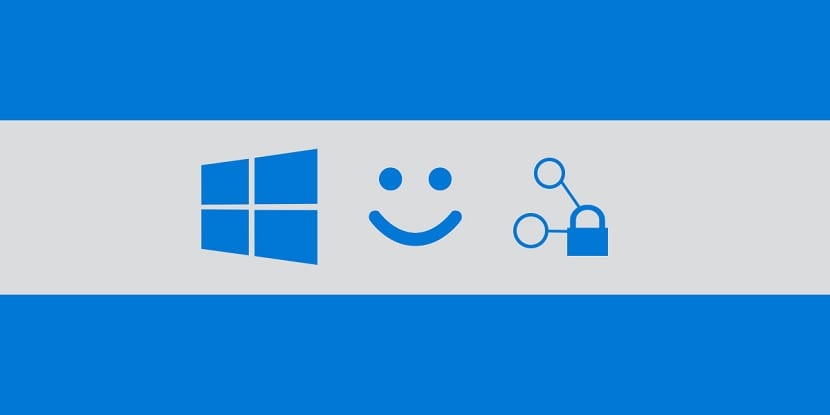
我们在其中找到了几种选择。 其中一种,在这种情况下令我们感兴趣的,是一种称为Op的登录动作。 单击它,引用此部分的选项将显示在屏幕中央。 在该窗口的中心,将存在一个名为Windows Hello的部分。
您会得到一些有关的信息, 在文本下方,您会看到一个配置按钮。 您必须单击此按钮才能开始在计算机上配置此功能的过程。 因此,Windows Hello将向您显示注册所需执行的步骤。 如果使用面部识别,则必须确保光线充足,以便正确捕捉面部。
因此, 您将已经在Windows 10计算机上配置了Windows Hello。 因此,当您登录时,将不会使用任何PIN或密码,而会使用您的脸部或指纹。